win10电脑锁屏怎么设置
分类:win10教程 发布时间:2020-06-27 10:40:04
今天就来讲解一下电脑锁屏怎么设置。
1.小编在这里以win10系统为例。右键单击任务栏,然后选择设置以在弹出菜单中打开。

2.单击设置页面左侧的“锁定屏幕”以继续下一步。
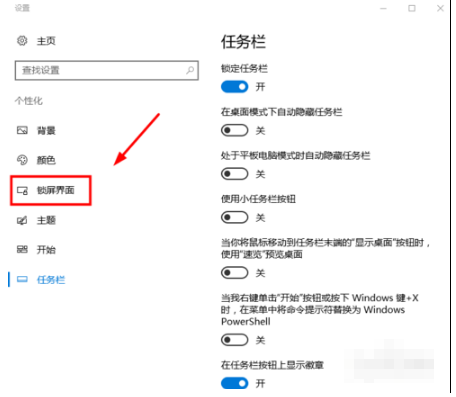
3.选择背景图片,然后继续下一步。
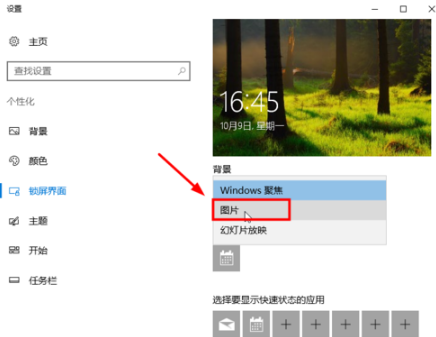
4.然后单击浏览按钮进入下一步。
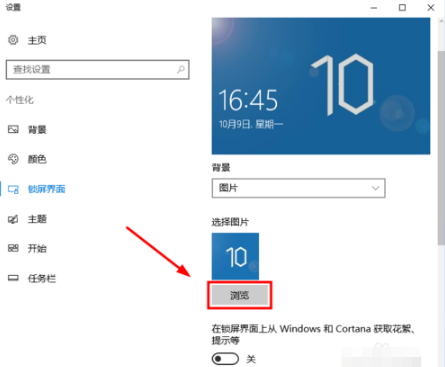
5.选择要设置的背景图像,然后转到下一步。
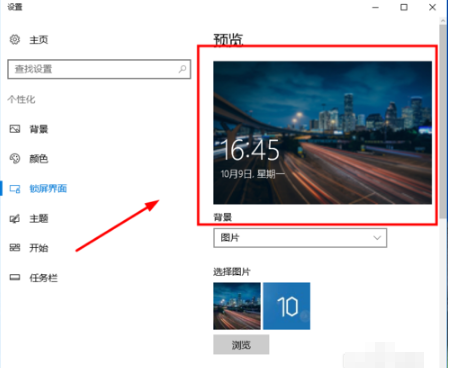
6.单击屏幕超时设置以继续下一步。
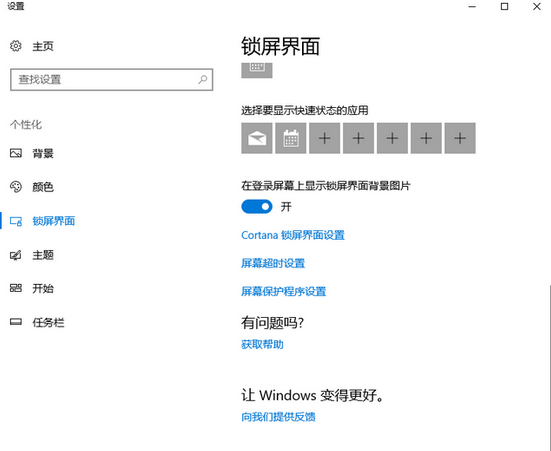
7.在屏幕列中选择时间。
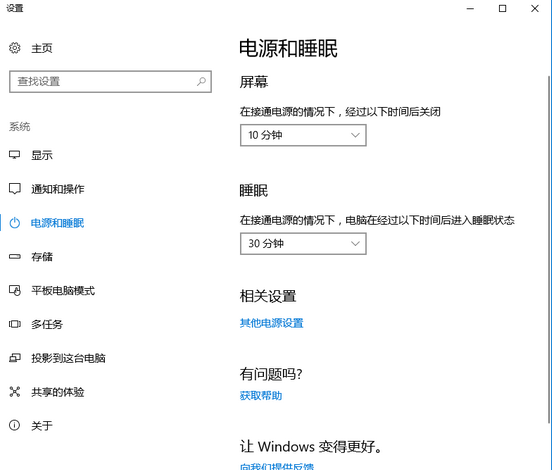
以上就是电脑锁屏的设置方法了,你学会了吗?
win10电脑锁屏怎么设置
分类:win10教程 发布时间:2020-06-27 10:40:04
今天就来讲解一下电脑锁屏怎么设置。
1.小编在这里以win10系统为例。右键单击任务栏,然后选择设置以在弹出菜单中打开。

2.单击设置页面左侧的“锁定屏幕”以继续下一步。
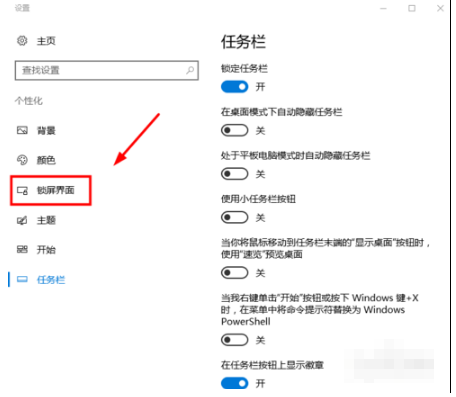
3.选择背景图片,然后继续下一步。
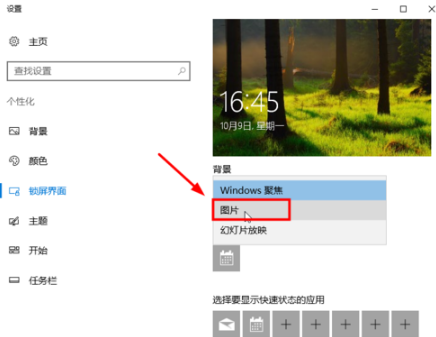
4.然后单击浏览按钮进入下一步。
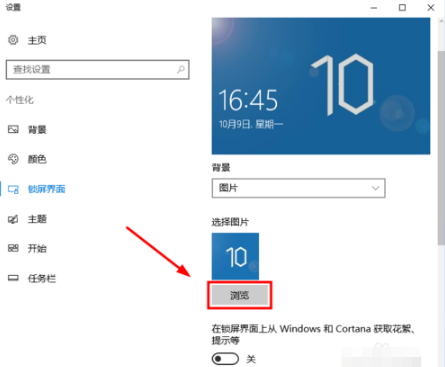
5.选择要设置的背景图像,然后转到下一步。
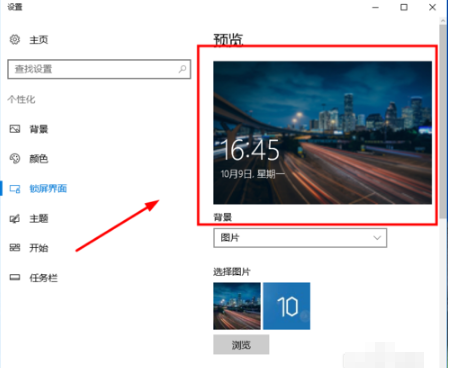
6.单击屏幕超时设置以继续下一步。
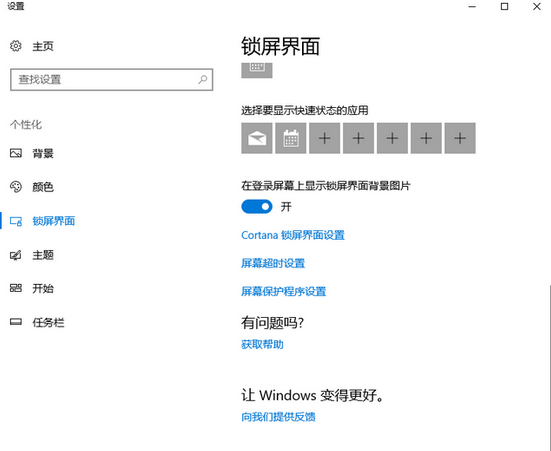
7.在屏幕列中选择时间。
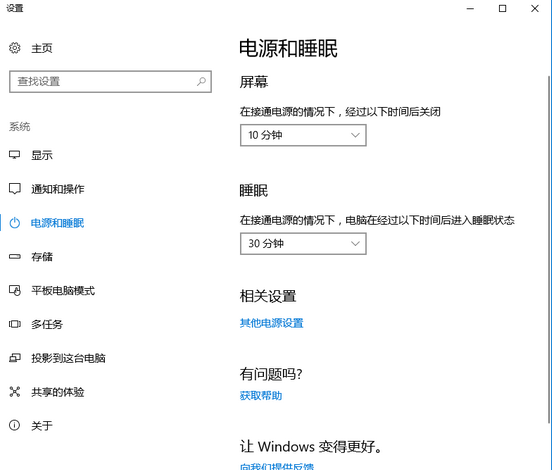
以上就是电脑锁屏的设置方法了,你学会了吗?
今天就来讲解一下电脑锁屏怎么设置。
1.小编在这里以win10系统为例。右键单击任务栏,然后选择设置以在弹出菜单中打开。

2.单击设置页面左侧的“锁定屏幕”以继续下一步。
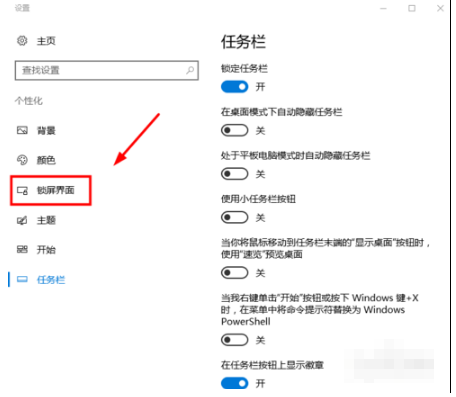
3.选择背景图片,然后继续下一步。
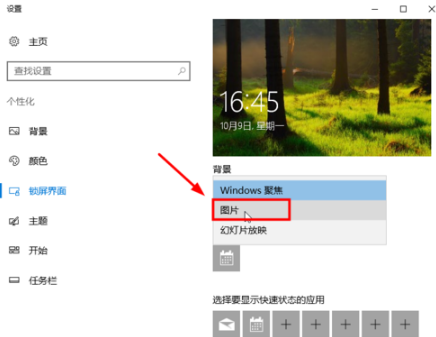
4.然后单击浏览按钮进入下一步。
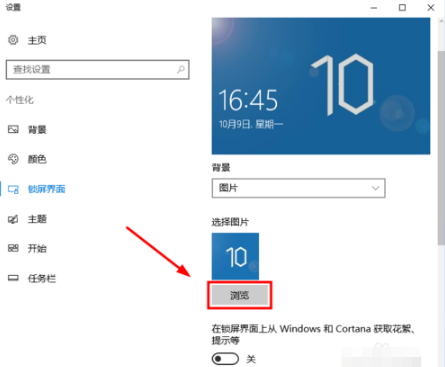
5.选择要设置的背景图像,然后转到下一步。
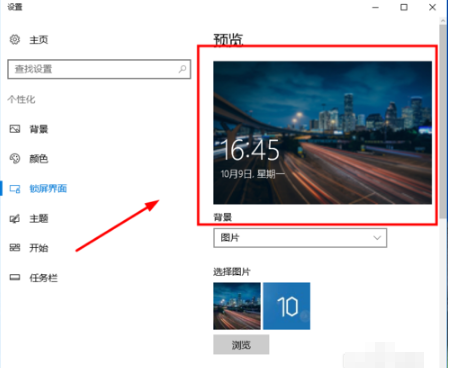
6.单击屏幕超时设置以继续下一步。
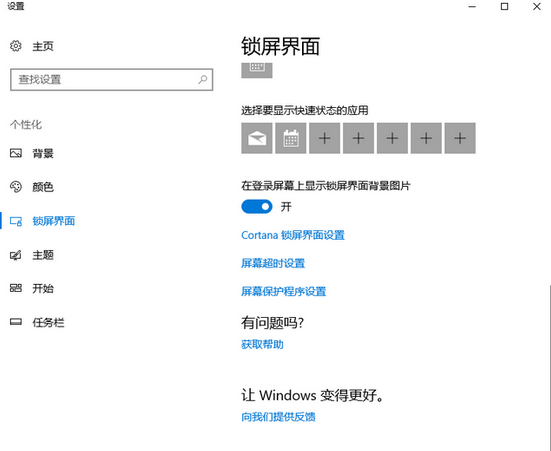
7.在屏幕列中选择时间。
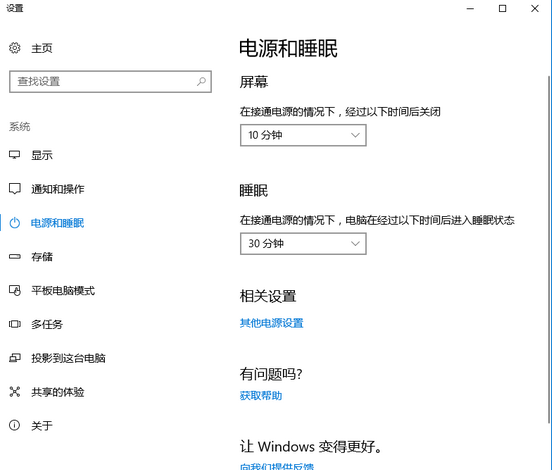
以上就是电脑锁屏的设置方法了,你学会了吗?
本站资源均收集于互联网,其著作权归原作者所有,如果有侵犯您权利的资源,请来信告知,我们将及时撒销相应资源。
Windows系统之家为大家提供一个绿色的平台 Copyright © 2013-2024 www.163987.com 版权所有
粤ICP备19111771号-8 粤公网安备 44130202001061号 增值电信业务经营许可证 粤B2-20231006
 公众号
公众号
扫码关注微信公众号
扫一扫 生活更美好
